ต้องการทราบวิธีแก้ไข’ข้อผิดพลาด 429 คำขอมากเกินไป’บน ChatGPT หรือไม่
แม้ว่า ChatGPT จะเป็นหนึ่งในแชทบอทที่ขับเคลื่อนด้วย AI ที่ดีที่สุดในโลก มันไม่สมบูรณ์แบบ เช่นเดียวกับแพลตฟอร์มออนไลน์ส่วนใหญ่ ChatGPT มีความเสี่ยงต่อข้อบกพร่อง ข้อผิดพลาด และการหยุดทำงานโดยไม่คาดคิด
เมื่อเร็วๆ นี้ ผู้ใช้บ่นเกี่ยวกับข้อผิดพลาด’429 คำขอมากเกินไป’เมื่อเข้าถึง ChatGPT สิ่งนี้จะป้องกันไม่ให้พวกเขาลงชื่อเข้าใช้บัญชีและใช้บริการแชทที่ขับเคลื่อนด้วย AI
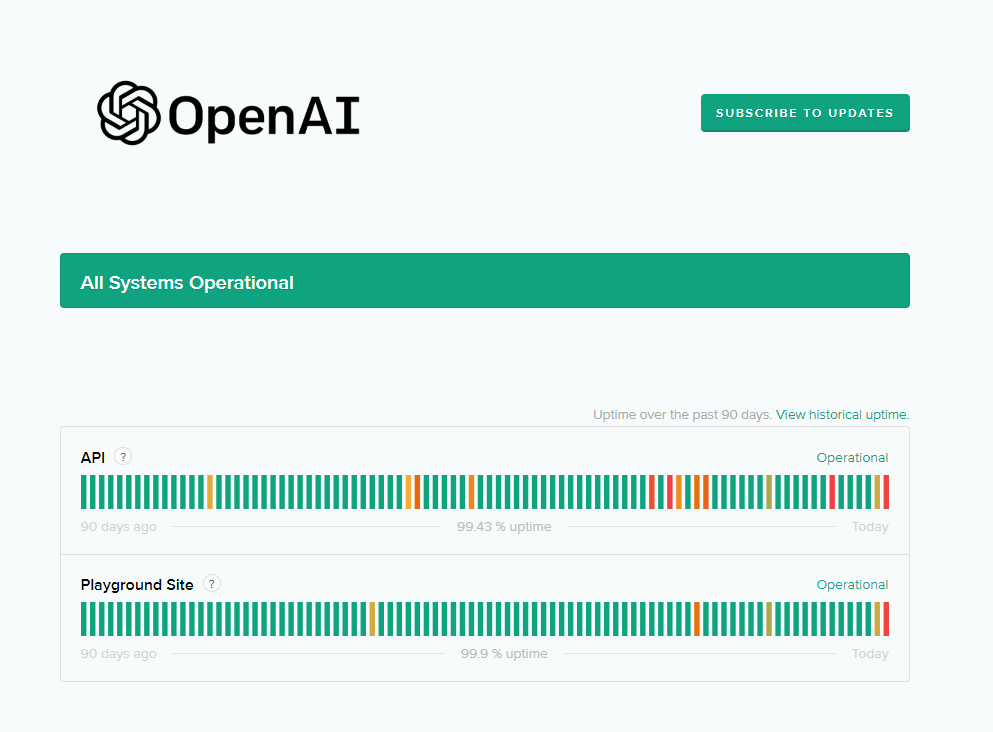
ข้อผิดพลาดการจำกัดอัตรามักจะเกิดขึ้นเมื่อคุณใช้อัตราถึงขีดจำกัดหรือจำนวนคำขอและโทเค็นสูงสุดที่สามารถส่งได้ในหนึ่งนาที
ในคำแนะนำนี้ เราจะแสดงวิธีแก้ไขข้อผิดพลาด’429 คำขอมากเกินไป’ใน ChatGPT
เริ่มกันเลย!
1. ตรวจสอบเซิร์ฟเวอร์
เมื่อคุณพบปัญหานี้ใน ChatGPT สิ่งแรกที่ต้องทำคือตรวจสอบเซิร์ฟเวอร์ เนื่องจาก ChatGPT เป็นบริการออนไลน์ จึงอาศัยเซิร์ฟเวอร์ของตนในการส่งเนื้อหาและคุณลักษณะต่างๆ
คุณสามารถไปที่ หน้าสถานะของ OpenAI เพื่อตรวจสอบว่ามีรายงานปัญหาหรือไม่
หากเซิร์ฟเวอร์ของ ChatGPT ล่ม ตัวเลือกเดียวที่คุณมีคือรอ ขออภัย ปัญหาเกี่ยวกับเซิร์ฟเวอร์สามารถแก้ไขได้ในฝั่งของ OpenAI เท่านั้น และการเปลี่ยนแปลงระบบของคุณจะไม่ส่งผลต่อสถานะของบริการ
ในทางกลับกัน คุณสามารถไปที่โซลูชันถัดไปได้หากเซิร์ฟเวอร์ของ ChatGPT เป็นปกติ
2. รีสตาร์ทคอมพิวเตอร์ของคุณ
ลองรีสตาร์ทคอมพิวเตอร์ของคุณ หากคุณยังคงเห็นข้อผิดพลาด 429 คำขอมากเกินไป การดำเนินการนี้ควรรีโหลดทรัพยากรและการเชื่อมต่อเครือข่ายของคุณ เพื่อแก้ไขปัญหาชั่วคราวที่อาจเกิดขึ้นระหว่างการใช้งาน
สำหรับ Windows:
คลิกที่ ไอคอน Windows บน แถบงาน เพื่อเปิด เมนูเริ่ม ตอนนี้ ให้เข้าไปที่แท็บ ตัวเลือกการใช้พลังงาน เลือกรีสตาร์ทจากเมนูป๊อปอัป 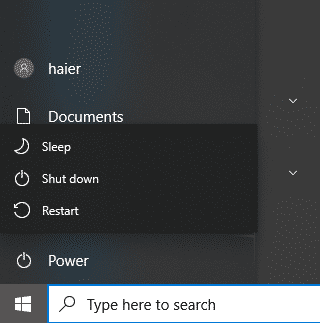
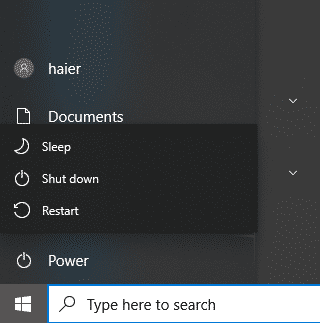
สำหรับ Mac:
ขั้นแรก ให้คลิกที่ไอคอน ไอคอน Apple ที่มุมซ้ายบนของหน้าจอ หลังจากนั้น เลือกรีสตาร์ทจากเมนูแบบเลื่อนลง ยืนยันการกระทำของคุณโดยคลิก เริ่มต้นใหม่ในกล่องโต้ตอบ 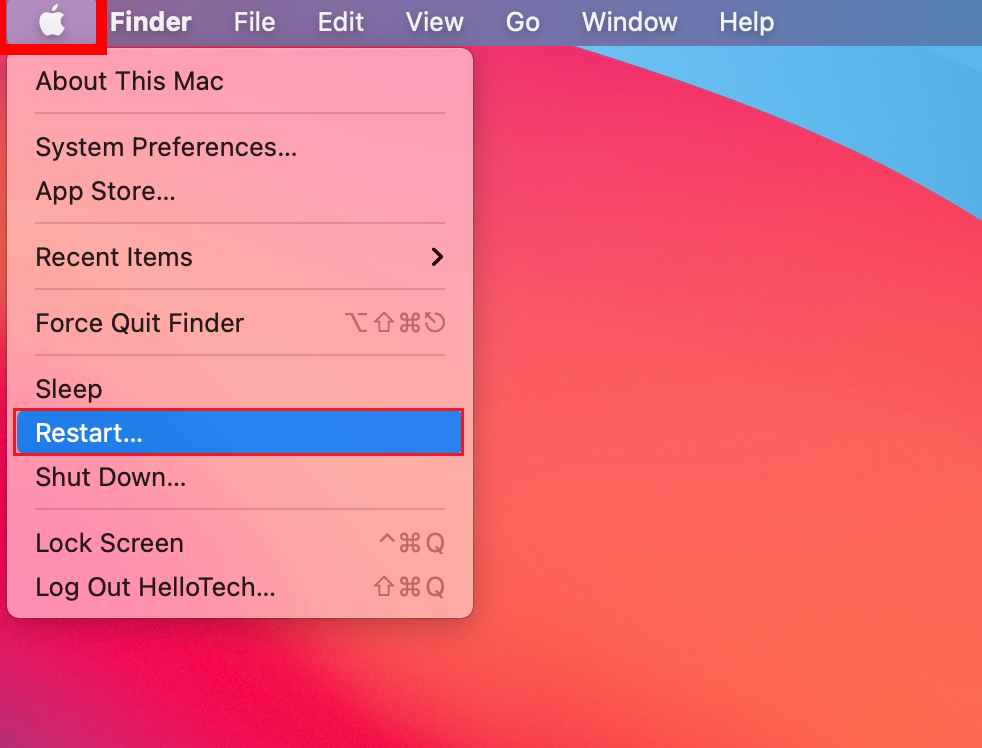
เมื่อเสร็จแล้ว ให้เข้าถึง ChatGPT อีกครั้งและตรวจสอบว่าปัญหาได้รับการแก้ไขหรือไม่
3. รอมันออกมา.
คุณอาจต้องรอสักครู่หากยังคงพบข้อผิดพลาด’429 คำขอมากเกินไป’ใน ChatGPT ข้อผิดพลาดนี้มักระบุว่าคุณได้พยายามเชื่อมต่อกับเซิร์ฟเวอร์หลายครั้งภายในระยะเวลาอันสั้น
ปิดเว็บเบราว์เซอร์ของคุณและรออย่างน้อยห้านาทีก่อนที่จะเข้าถึง ChatGPT อีกครั้ง
4. ลองใช้เบราว์เซอร์อื่น
การใช้เบราว์เซอร์อื่นอาจแก้ปัญหานี้ใน ChatGPT ได้เช่นกัน ขีดจำกัดในบัญชีของคุณอาจผูกมัดกับเบราว์เซอร์ที่คุณใช้ และคุณอาจใช้บริการบนเบราว์เซอร์อื่นได้
เราขอแนะนำให้ใช้ Google Chrome, Mozilla Firefox หรือ Microsoft Edge เพื่อเข้าถึง ChatGPT ซึ่งได้รับการปรับให้เหมาะสมอย่างมากสำหรับเว็บไซต์ส่วนใหญ่
5. ตรวจสอบการใช้งานของคุณ
หากคุณใช้ API ของ ChatGPT สำหรับการพัฒนา คุณอาจต้องการตรวจสอบการใช้งานและเพิ่มประสิทธิภาพเวิร์กโฟลว์ของคุณ ด้วยวิธีนี้ คุณสามารถหลีกเลี่ยงการส่งเกินขีดจำกัดคำขอที่ OpenAI กำหนดให้ ChatGPT
คุณทำได้ดังนี้
ใช้ประโยชน์จากการแคชเพื่อลดจำนวนคำขอที่คุณสร้าง รวมคำขอของคุณเพื่อลดจำนวนคำขอแต่ละรายการ ใช้การบีบอัดเพื่อลดขนาดคำขอของคุณ คุณสามารถใช้ตรรกะ back-off เพื่อชะลอคำขอเมื่อคุณได้รับการตอบสนองข้อผิดพลาด ตรวจสอบรหัสของคุณเพื่อหาข้อผิดพลาดและปัญหาอื่นๆ
6. ตรวจสอบการเชื่อมต่อเครือข่ายของคุณ
การเชื่อมต่อเครือข่ายที่ช้าหรือไม่เสถียรอาจทำให้เกิดข้อผิดพลาด’429 คำขอมากเกินไป’ใน ChatGPT หากต้องการยืนยันว่าเครือข่ายของคุณมีปัญหาหรือไม่ ให้ทดสอบโดยใช้ Fast.com เพื่อวัดแบนด์วิดท์
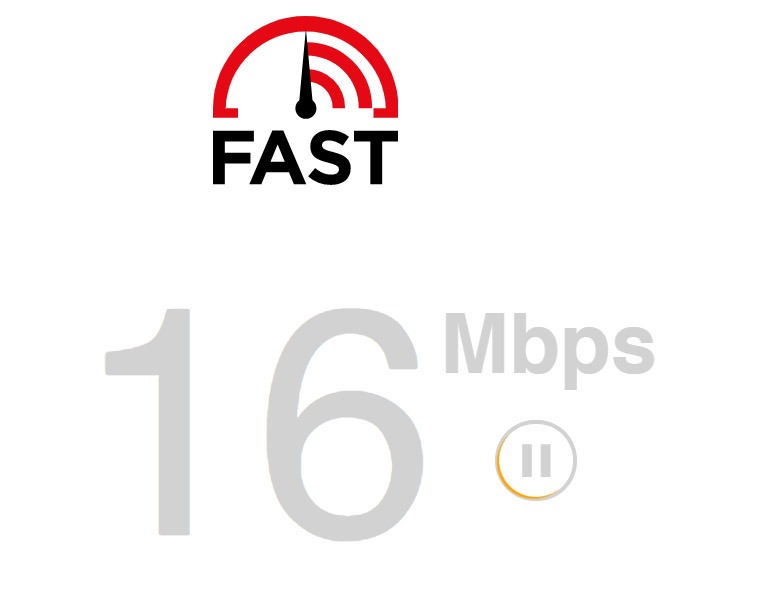
หาก คุณยืนยันว่าการเชื่อมต่อของคุณมีปัญหา ให้รีสตาร์ทโมเด็มหรือเราเตอร์เพื่อรีเฟรชลิงก์กับ ISP ของคุณ ถอดสายไฟของเราเตอร์ออกจากเต้ารับและปล่อยทิ้งไว้ 5 ถึง 10 วินาที เสียบสายไฟกลับเข้าไปใหม่และรอให้เราเตอร์ของคุณเริ่มต้นใหม่

เรียกใช้การทดสอบอีกครั้งในภายหลังเพื่อตรวจสอบว่าปัญหาได้รับการแก้ไขแล้วหรือไม่ หากยังพบปัญหาอยู่ โปรดติดต่อผู้ให้บริการและขอให้แก้ไขบริการ
7. ล้างข้อมูลการท่องเว็บของคุณ
การล้างข้อมูลการท่องเว็บของคุณอาจช่วยแก้ไขข้อผิดพลาด’429 คำขอมากเกินไป’ใน ChatGPT วิธีนี้ควรกำจัดแคชและคุกกี้ที่เสียหายออกจากเบราว์เซอร์ของคุณและรีเฟรชข้อมูลบัญชีของคุณ
วิธีล้างข้อมูลการท่องเว็บมีดังนี้
เปิดเบราว์เซอร์และเข้าถึง การตั้งค่า ภายในการตั้งค่า ให้เลื่อนลงและมองหา ความเป็นส่วนตัวและความปลอดภัย คลิกที่ ล้างข้อมูลการท่องเว็บ จากนั้น เปลี่ยน ช่วงเวลา เป็น ทุกเวลา รวมแคชและคุกกี้ในกระบวนการ แล้วคลิก ล้างข้อมูล 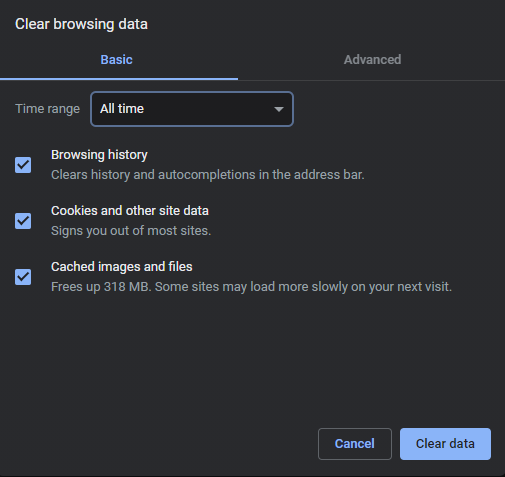
เมื่อเสร็จแล้ว ให้กลับไปที่ ChatGPT ลงชื่อเข้าใช้บัญชีของคุณอีกครั้ง และตรวจสอบว่าข้อผิดพลาด 429 จะยังคงเกิดขึ้นหรือไม่
8. ปิด VPN
VPN อาจเป็นสาเหตุที่ทำให้คุณพบปัญหาในการใช้ ChatGPT เราขอแนะนำให้ปิดการใช้งาน VPN ที่คุณมีในคอมพิวเตอร์หรือเครือข่ายของคุณก่อนใช้บริการ
แม้ว่า VPN จะทำงานได้ดีเพื่อความปลอดภัย แต่ VPN ยังสามารถทำให้เกิดปัญหาและความไม่เสถียรกับเครือข่ายของคุณ
หากคุณไม่สะดวกใจที่จะปิด VPN คุณสามารถลองเปลี่ยนไปใช้ผู้ให้บริการที่ดีกว่า เช่น PureVPN เมื่อเทียบกับบริการอื่น ๆ ทำงานได้ดีกับเว็บไซต์และแอปพลิเคชันส่วนใหญ่ มีเซิร์ฟเวอร์ความเร็วสูงมากกว่า 7,000 เครื่องทั่วโลก และใช้โปรโตคอลต่างๆ เพื่อรักษาความปลอดภัยให้กับข้อมูลของคุณ
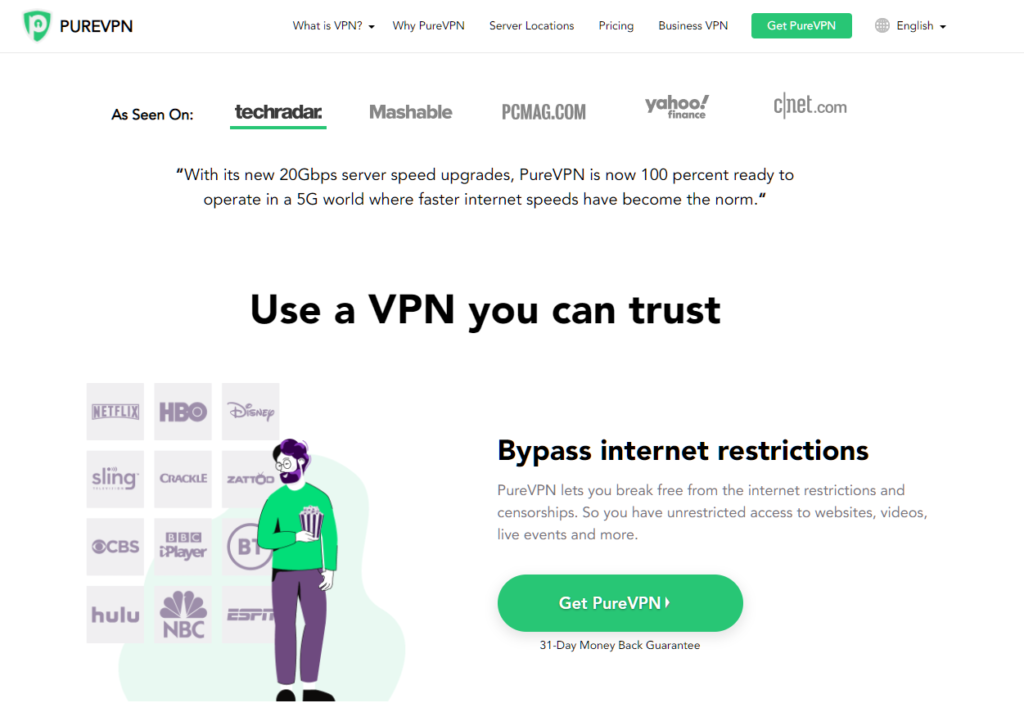
PureVPN ยังใช้งานได้กับแอปสตรีมมิ่งอย่าง Netflix, HBO Max และ Disney+
หากวิธีแก้ไขปัญหาข้างต้นไม่ได้ผล ถึงเวลาแล้วที่คุณจะปล่อยให้ผู้เชี่ยวชาญจัดการสถานการณ์
ไปที่ หน้าสนับสนุนของ OpenAI และติดต่อกับทีมของพวกเขาเพื่อรายงาน ปัญหาที่คุณประสบกับบริการ จัดเตรียมภาพหน้าจอของข้อผิดพลาดหากเป็นไปได้และรวมข้อมูลอื่นๆ ที่สามารถช่วยทีมของ OpenAI แก้ไขปัญหาได้เร็วขึ้น
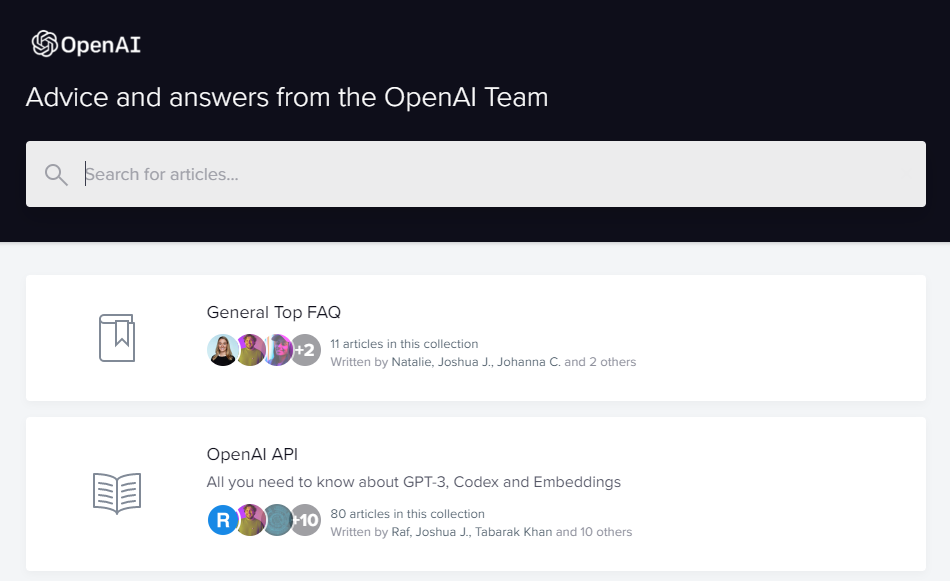
คุณยังสามารถเรียกดูคำแนะนำในหน้าของพวกเขา และดูว่าคุณสามารถค้นหาวิธีแก้ปัญหาอื่นๆ ที่ไม่ได้กล่าวถึงข้างต้นได้หรือไม่
นั่นเป็นการสิ้นสุดคำแนะนำของเราสำหรับการแก้ไขข้อผิดพลาด’429 คำขอมากเกินไป’ใน ChatGPT สำหรับคำถามและข้อกังวลอื่นๆ ของคุณ โปรดแสดงความคิดเห็นด้านล่าง และเราจะพยายามอย่างเต็มที่เพื่อตอบคำถามเหล่านั้น
หากคำแนะนำนี้ช่วยคุณได้ โปรดแบ่งปัน